Outlook がパスワードを要求し続ける
Outlookのパスワードの問題を修正する
更新された:2024-03-04
Microsoft Outlook は、コンピューターの初心者でも専門家でも、誰にとっても簡単に使用できます。ただし、完全にトラブルのないソフトウェアではないため、その点に留意する必要があります。この電子メール クライアントで発生する可能性のあるすべての問題をお伝えすることはできませんが、最もよくある問題の 1 つである、Outlook がパスワードを要求し続ける 場合について考えてみましょう。
では、なぜ Outlook は頻繁にパスワードを要求するのでしょうか? 実際には、いくつかの理由があります。
- Outlook のメール設定に、パスワードを要求するパラメータがあります。
- Credential Manager オプションで、Outlook のパスワードが正しく保持されません。
- 使用中の Outlook プロファイルが破損しています。
- ネットワーク接続に問題があります。
- ウイルス対策プログラムが正しく動作せず、この問題が発生します。
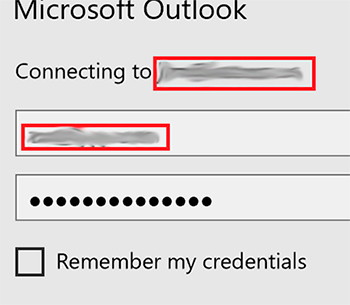
1. Outlookのメール設定にはパスワードを要求するパラメータがあります
Exchange アカウントを使用する Outlook で User Identification パラメータが ON になっている場合、常に認証の詳細を入力するように求められます。パスワード プロンプトの問題を解決したい場合は、このパラメータを無効にすることを検討してください。それほど複雑ではありませんが、次の手順を実行してください。
- Outlook 電子メール クライアントを開き、次のメニューに移動します: File – Account Settings – Account settings;
- 必要な Microsoft Exchange 電子メール アカウントを選択し、Change ボタンを使用していることを確認します;
- 次のダイアログ ボックスが表示されたら、More Settings をクリックします;
- Security タブに移動し、Always ログオン資格情報を要求するというボックスのチェックを外します。
2. 資格情報マネージャーに保存されたアカウントをクリアして、間違った Outlook パスワードの使用を停止する
Credential Managerが間違ったパスワードを使用する場合は、設定をクリアして問題を解決する必要があります。このプロセスにはいくつかの簡単な手順が必要です。次の手順に従ってください。
- コンピューターで Control Panel を開き、Credential Manager オプションを選択します。
- Outlook で必要な資格情報を見つけます。資格情報の名前には Outlook が含まれている必要があります。
- 資格情報のセットをプレビューし、[Vault から削除] オプションを使用します。
- 名前に Outlook が含まれている他のセットがある場合は、前の手順を繰り返します。
3. Outlookプロファイルの損傷
Outlook は、プロファイルの破損によりパスワードを記憶できない場合があります。この問題を解決するには、プロファイルを削除して Outlook で新しいプロファイルを作成します。これは、いくつかの簡単な手順で実行できます。
- Control Panelを開き、Mailオプションを見つけてクリックします。
- 次のオプションが表示されます: Mail Setup-Outlook;
- Outlook オプションを選択し、Add ボタンをクリックして新しいプロファイルを追加します。
- 新しいプロファイル名を追加し、OK をクリックしてプロファイルの作成を確認します。
- ユーザー名、メール アドレス、パスワードなどの詳細を入力します。
- Next をクリックして続行します。
- Finish をクリックしてプロファイルの作成を完了し、最後の手順に進みます。
- 新しいプロファイルを選択し、次のオプションを使用します: Always use this profile
- Apply をクリックし、OK をクリックします。
4. ネットワーク接続の問題
ユーザーは接続不良の問題に遭遇することが多く、Outlook がメール サーバーに接続できなくなる可能性があります。Outlook がメール サーバーへの接続を失うと、資格情報を求められます。確認は比較的簡単です。大きなファイル (2 ~ 4 GB) をネットワーク ストレージ (メール サーバーがインストールされている場所) にコピーして、プロセスを監視してください。速度が遅すぎる場合やアップロードに失敗した場合は、IT 担当者に連絡してください。問題を解決するために、別のより安定したネットワークの使用を検討するよう依頼してください。
5. ウイルス対策ソフトウェアの誤操作
コンピュータにインストールされているウイルス対策ソフトウェアは、Outlook 電子メール クライアントの動作に影響を与える可能性があります。ウイルス対策ツールがうまく機能しない場合は、完全に無効にして、問題が解決するかどうかを確認してください。または、いくつかのパラメータを変更してみることもできます。Outlook、PST ファイル ストレージ フォルダ、およびコンピュータにある PST 形式のすべてのファイルに例外を追加します。
記載されている方法がすべて役に立たない場合は、Outlook パスワード回復アプリケーションを試してください。電子メールのパスワードを忘れてしまい、思い出す方法がない場合には、この方法が役に立ちます。Recovery Toolbox for Outlook Password を使用すると、複雑さに関係なく、Outlook パスワードをすばやく回復できます。ユーザーは数回クリックするだけで Outlook の新しいパスワードを設定し、Outlook へのアクセスを回復できます。